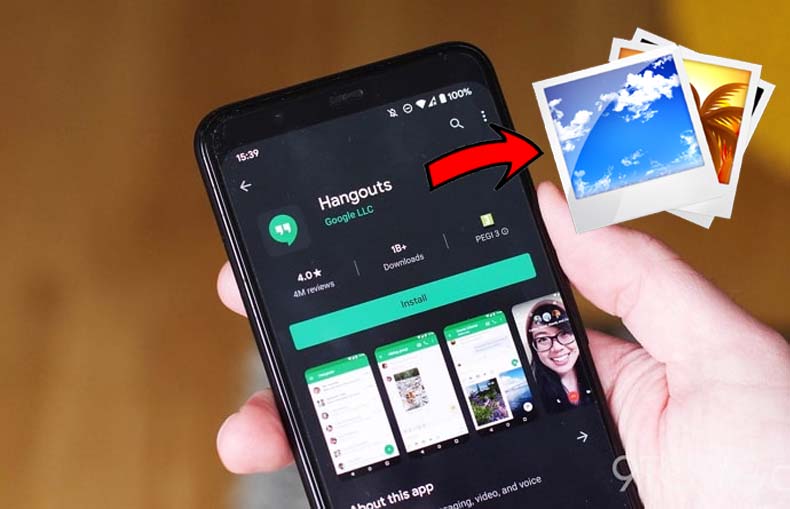
Sind Ihre Fotos versehentlich aus Google Hangout verschwunden?
Sie fragen sich, warum ein solcher Vorfall aufgetreten ist und wie Sie gelöschte Fotos aus Hangouts wiederherstellen können ?
Nun, wenn dies der Fall ist man auf dann gekommen sind , es ist nicht das Problem für Sie , aber viele andere Benutzer es erlebt haben.
Heute werde ich Sie in diesem Blog mit den besten und nützlichsten Methoden zum Wiederherstellen gelöschter Fotos aus Hangouts führen .


Über Google Hangout
Google Hangouts ist eine der beliebtesten Anwendungen, die mit Gmail zusammenarbeiten. Es ermöglicht Google-Kontobenutzern, in Form von Text sowie Medien wie Videos, Fotos und anderen zu chatten und umgekehrt.
Sie haben die Möglichkeit, diese Bilder aus dem Hangout zu löschen, die nicht wichtig sind.
Aber wenn Sie einige der Bilder aus der App wiederherstellen möchten, was dann tun?
Nun, diese Art von Situation ist frustrierend und die Benutzer wissen nicht , was sie tun sollen.
Daher hilft Ihnen dieser Blog mit verschiedenen Methoden zum Löschen von Hangout-Fotos und zeigt Ihnen, wie Sie sie löschen.
Teil 1: Wie Um Gelöschte Fotos von Hangouts- Effektive Methoden
Jetzt ist es an der Zeit, einige effektive und praktikable Möglichkeiten zum Abrufen gelöschter Fotos aus Hangout durchzugehen.
Also gehen wir weiter…
Methode 1: Gelöschte Fotos aus der Google Hangout-Papierkorboption wiederherstellen
Nachdem Sie Ihre Bilder von Hangout gelöscht werden, sie gehen und gehen in den Papierkorb – Ordner gespeichert. Hier verbleiben Ihre gelöschten Elemente 60 Tage lang.
Das bedeutet, dass Sie genügend Zeit haben, um sie abzurufen und darauf zuzugreifen.
Hier sind die Schritte, um gelöschte Fotos von Google Fotos wiederherzustellen :
- Öffnen Sie zuerst Google Fotos auf Ihrem Telefon oder auf dem PC
- Melden Sie sich nun mit demselben Konto und Passwort an, um Zugang zu erhalten
- Tippen Sie danach auf ” Hauptmenü ” in der oberen linken Ecke
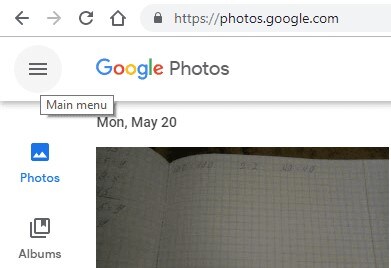
- Wählen Sie hier den Ordner „ Papierkorb “ aus
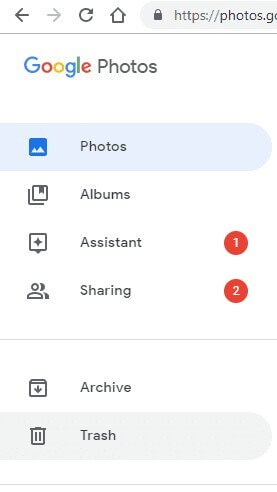
- Wählen Sie als Nächstes das Foto aus, das Sie wiederherstellen möchten, und tippen Sie dann auf die Option “Wiederherstellen”.
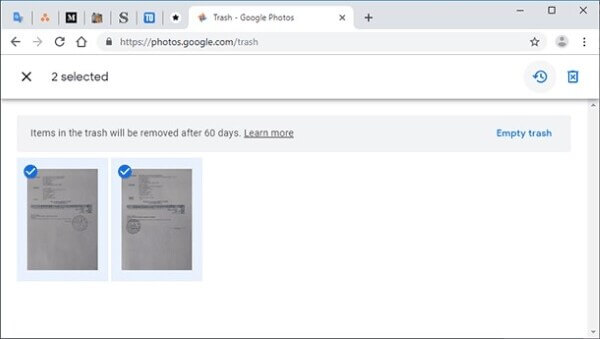
Mit diesen Schritten werden alle Ihre Bilder im Ordner wiederhergestellt und Sie können wieder darauf zugreifen.
Methode 2: Nehmen Sie die Google-Support-Hilfe an
Sie können sogar Fotos aus Google Hangouts wiederherstellen, indem Sie den Google-Support anfordern. Dafür muss man aber einen echten Grund angeben.
Wenn Sie Zweifel haben, wie Sie dies tun sollen, führen Sie die folgenden Schritte aus, um den Google-Support anzufordern:
- Öffnen Sie zuerst Google Drive und melden Sie sich mit Ihren Google-Kontodaten an
- Gehen Sie nun nach oben und tippen Sie auf das Symbol ” Fragezeichen “, um ” Hilfe ” aus der Dropdown-Liste auszuwählen
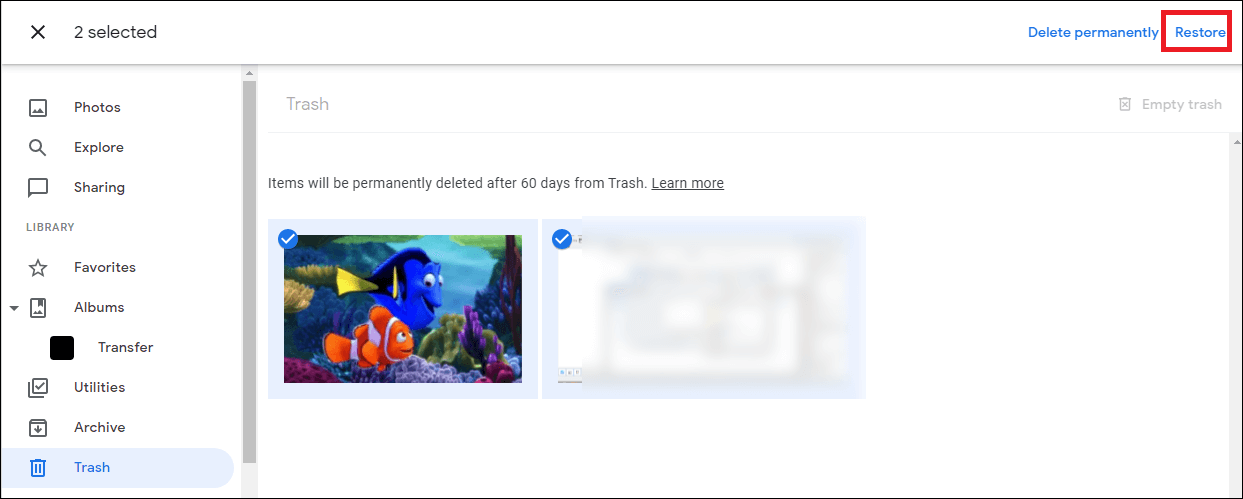
- Tippen Sie als Nächstes auf die Option zum Suchen oder Wiederherstellen einer Datei
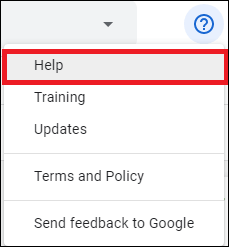
- Gehen Sie danach nach unten und tippen Sie auf die Option Kontaktieren Sie uns
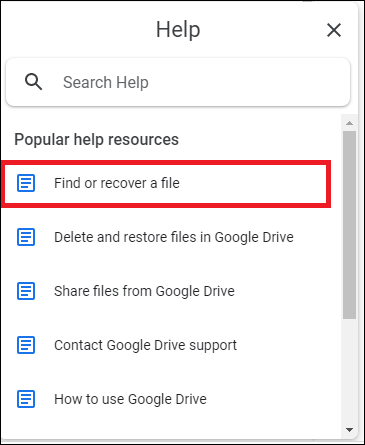
- Hier müssen Sie sich mit den Google-Kontodaten anmelden, alle erforderlichen Informationen zur Wiederherstellung gelöschter Hangout-Fotos eingeben und dann Ihre Anfrage senden
- Schließlich müssen Sie auf eine Antwort vom Google-Support-Team warten
Methode 3: Holen Sie sich Fotos von Benutzern zurück, die Sie geteilt oder gesendet haben
Heutzutage ist das Teilen zu einem wichtigen Bestandteil geworden und Benutzer lieben es, ihre Bilder mit anderen zu teilen. Also hier Sie eine Option, um gelöschte Fotos von Google Hangout von denen zu erholen den du gesandt hast.
Es gibt keine Garantie, aber Sie können fragen, ob die andere Person diese Bilder in ihrem Chat gespeichert hat.
So Sie diese Person wenden sollen und bitten um die fehlenden Bilder aus Hangout und Ihr Problem gelöst werden kann.
Methode 4: Der beste Weg, um Fotos von Google Fotos ohne Backup wiederherzustellen
Wenn Sie weiterhin Probleme beim Wiederherstellen gelöschter Fotos aus Google Hangouts haben, empfehle ich Ihnen, sich für ein professionelles Tool zu entscheiden. Android Datenwiederherstellungs Software ist eine der besten und hoch Lösungen empfohlen , die hilft , um gelöschte Fotos von Google Hangout abrufen .
Es werden nicht nur Google Fotos wiederhergestellt, sondern auch andere Daten wie Bilder , Kontakte , Videos , Dokumente , Notizen , WhatsApp- Chats , Anrufprotokolle , Audiodateien und vieles mehr von Android abgerufen .
Es ist einfach zu bedienen und erfordert keine technischen Kenntnisse. Das Beste daran ist, dass es eine Vorschau des Materials vor der Wiederherstellung ermöglicht. Die Software unterstützt alle Arten von Android-Geräten wie Samsung , LG , Sony , Huawei , Xiaomi , Nokia , Oppo , Vivo , OnePLus , Google , Asus , Lenovo und andere.
Daher schlage ich vor, dass Sie einfach die Android-Datenwiederherstellungssoftware herunterladen und gelöschte Fotos aus Google Hangouts ohne Sicherung wiederherstellen.
Um zu erfahren, wie Sie die Software verwenden, lesen Sie die vollständige Bedienungsanleitung hier.
Android Datenwiederherstellung - Wiederherstellen gelöschter Daten von Android-Telefonen/Tablets
Das beste und effizienteste Werkzeug, um verlorene, gelöschte, verschwundene und unzugängliche Daten von Android-Handys/Tablets wiederherzustellen. Einige einzigartige Funktionen umfassen:
- Stellen Sie verschiedene Arten von Daten wie Fotos, Kontakte, SMS, Videos, WhatsApp, Anrufprotokolle, Dokumente, Notizen usw. direkt wieder her.
- Stellen Sie Daten in jeder Situation wie versehentlich, Wasserschaden, unbeabsichtigt, Zurücksetzen auf die Werkseinstellungen, Formatierung, Virenbefall oder aus anderen Gründen wieder her
- Ermöglicht einen Klick Option "Wiederherstellen" gelöschte Dateien ohne Backup

Teil 2: Wie um Fotos von Google Hangouts- effektiven Möglichkeiten löschen
Hier zeige ich Ihnen, wie Sie Fotos aus Google Hangouts auf Android löschen.
Die Methoden sind einfach zu befolgen und Sie können die Elemente problemlos entfernen.
Methode 1: Foto manuell aus Hangout löschen
Wenn Sie Bilder aus Google Hangout löschen möchten, ist diese Methode einfach zu befolgen.
Wenden Sie einfach die unten genannten Methoden sorgfältig an.
- Öffnen Sie zunächst einen beliebigen Browser auf dem PC und melden Sie sich mit Ihrem Google-Konto an
- Suchen Sie jetzt auf google.com/albumarchive
- Gehen Sie danach zu dem Album, in dem das Foto gespeichert ist
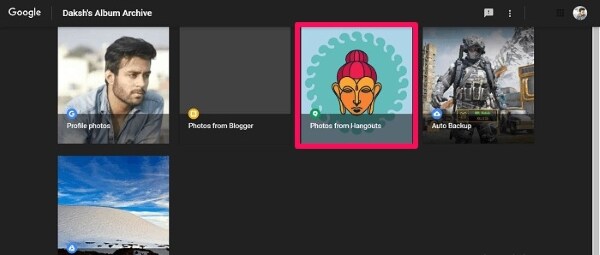
- Tippen Sie als Nächstes auf das Foto, um es zu öffnen
- Tippen Sie hier auf drei vertikale Punkte und Sie können verschiedene Optionen auf dem Bildschirm sehen
- Tippen Sie einfach auf die Option „ Foto löschen “
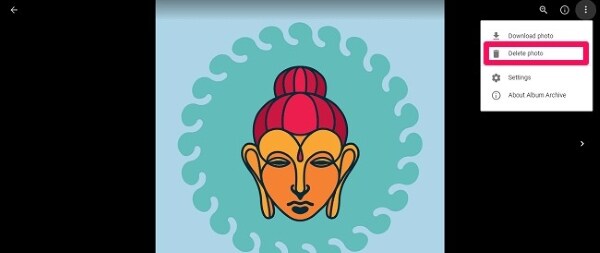
Das war’s , Ihre Fotos werden aus Google Hangouts gelöscht.
Methode 2: Löschen des gesamten Albums
Wenn Sie kein ausgewähltes Foto löschen möchten, sondern alle Fotos entfernen möchten, müssen Sie das gesamte Album löschen.
Das gesamte Album wird auf einmal gelöscht, indem Sie die folgenden Schritte ausführen:
- Öffnen Sie zunächst einen beliebigen Browser auf dem Computer und öffnen Sie das Google Albumarchiv über das Hangout-Konto
- Tippen Sie nun in Hangouts auf ” Fotos “
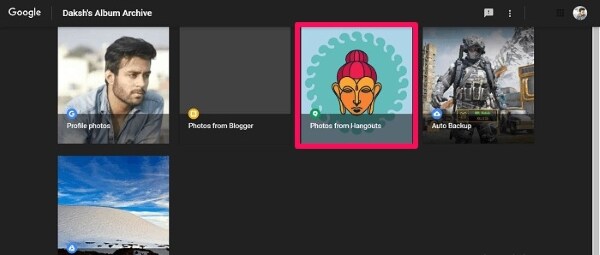
- Tippen Sie anschließend auf das Album, das Sie löschen möchten
- Wählen Sie danach die Option „ Mehr “
- Tippen Sie dort auf ” Album löschen “.
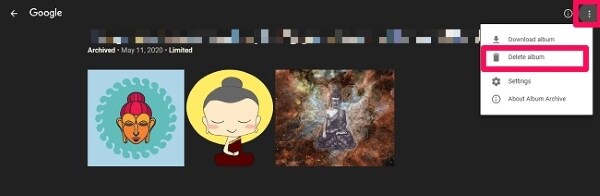
Das ist es.
FAQ:
Wie kann ich gelöschte Fotos aus Hangouts wiederherstellen?
Gehen Sie wie folgt vor, um gelöschte Fotos aus Google Hangouts wiederherzustellen:
- Melden Sie sich zuerst bei einem Google-Konto an
- Öffnen Sie nun Google Fotos mit demselben Konto
- Tippen Sie dann auf das Hauptmenü- Symbol auf der linken Seite
- Klicken Sie auf die Option Papierkorb und alle gelöschten Bilder werden aufgelistet
- Wählen Sie sie aus, die Sie wiederherstellen möchten, und klicken Sie schließlich auf die Option Wiederherstellen.
Wo werden meine Hangouts-Fotos gespeichert?
Nachdem Sie Ihre Hangout - Fotos oder Videos mit anderen zu teilen, sie alle finden sich in Google Album Ordner Archiv. Selbst wenn Sie möchten, können Sie alle Ihre Fotos über Google zum Mitnehmen herunterladen.
Kann ich Hangouts-Fotos jederzeit aus dem Papierkorb wiederherstellen?
Sie haben 60 Tage Zeit, um Hangouts-Fotos aus dem Papierkorb wiederherzustellen . Bis zu diesem Zeitraum haben Sie die Möglichkeit, verschwundene Fotos wiederherzustellen. Nach Ablauf der Aufbewahrungszeit werden alle Elemente endgültig gelöscht.
Einpacken
Nun ist es klar, dass Sie mit Google Hangouts Fotos, die Sie in Chats geteilt haben, im Google Albumarchiv speichern können. Von hier aus haben Sie die Möglichkeit, sie entweder zu löschen oder auf Ihr System herunterzuladen.
In diesem Blog habe ich verschiedene Möglichkeiten besprochen, gelöschte Fotos aus Google Hangouts wiederherzustellen. Versuchen Sie als beste und effektivste Methode die Android-Datenwiederherstellungssoftware und stellen Sie Fotos ohne Sicherung wieder her.
Wenn Sie Vorschläge oder Fragen haben, schreiben Sie sie unten in den Kommentarbereich.



Kim Keogh is a technical and creative blogger and an SEO Expert. She loves to write blogs and troubleshoot several issues or errors on Android and iPhone. She loves to help others by giving better solutions to deal with data recovery problems and other issues.